现苹果手机已经成为人们生活中不可或缺的一部分,而随着手机功能的不断升级,录音功能也逐渐得到了加强和改进。对于许多用户来说,如何将iPhone上的录音文件导入到电脑却成为了一个难题。或许你也曾遇到过这样的困扰:当你在iPhone上录制了一段重要的会议或讲座,却无法直接将其传输到电脑上进行保存和编辑。有没有什么简单的方法可以解决这个问题呢?接下来我们将一起探讨如何将iPhone上的录音文件成功导出到电脑。
如何将iPhone上的录音文件导入到电脑
操作方法:
1.解锁苹果手机进入系统后,点击手机的语音备忘录的应用进入。
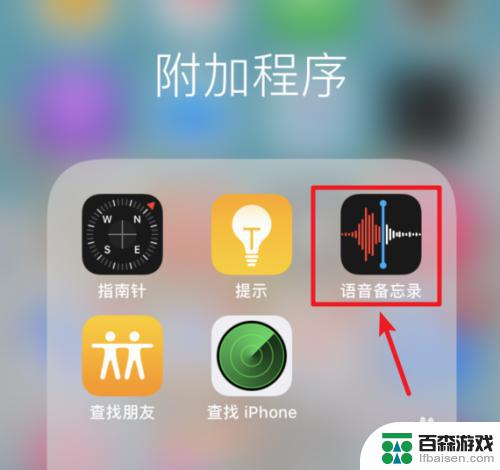
2.进入后,点击需要导入到电脑的录音。然后选择下方三个点的图标。
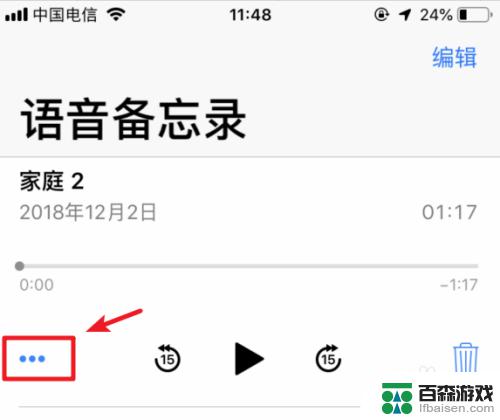
3.点击后,在下方的窗口中,选择共享的选项。
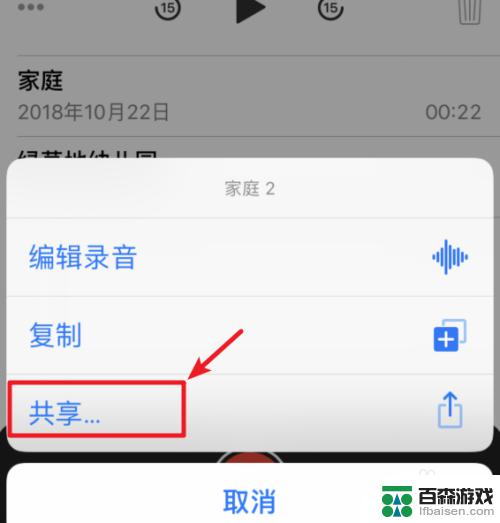
4.点击后,在弹出的窗口内,选择QQ的图标进入。
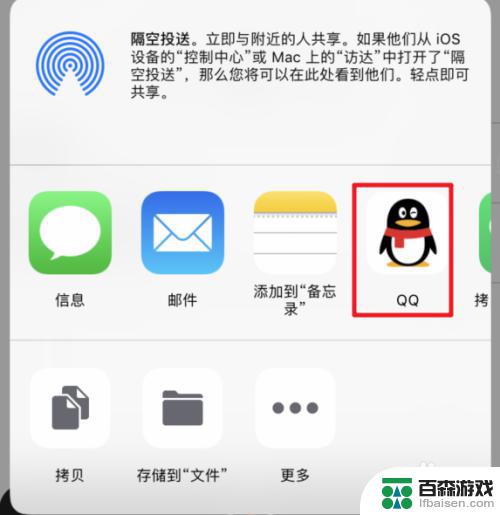
5.点击后,在发送界面,选择发送给好友的选项。
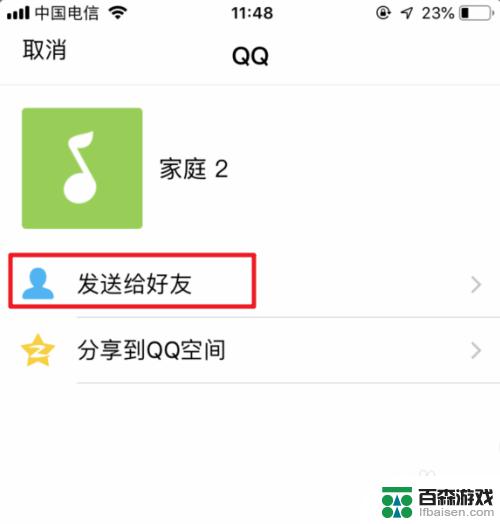
6.电脑登录QQ应用后,在发送好友选择内,选择我的电脑。
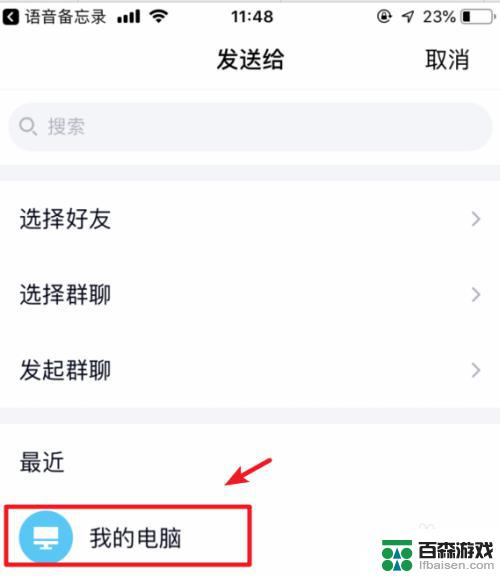
7.点击后,在发送界面,点击下方的发送的选项。
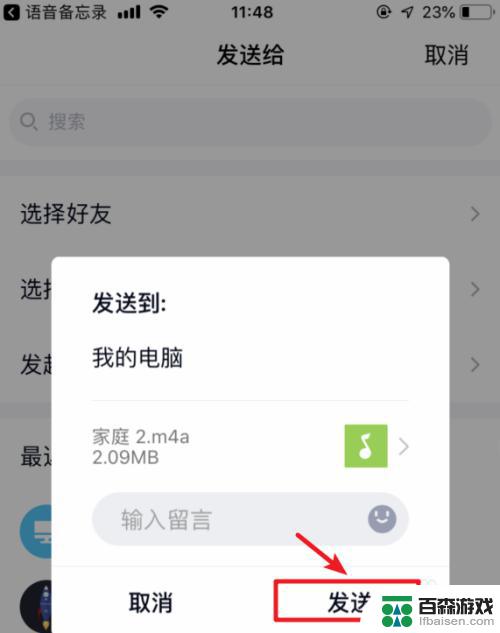
8.发送后,在电脑端的QQ即可接收到录音文件。也可以选择另存为,将录音文件另存到电脑其他位置。
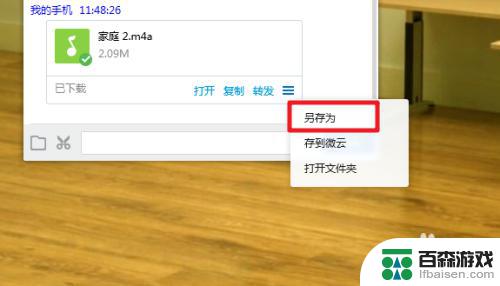
以上就是苹果手机录音导出的全部内容,如果遇到这种情况,你可以按照以上操作进行解决,非常简单快速。










